Zoom, un popular software de videoconferencia, ofrece capacidad de grabación local a suscriptores gratuitos y de pago. Un participante puede grabar el video y el audio en una reunión localmente, cargar el archivo en Dropbox y Google Drive, o transmitirlo a YouTube o Vimeo de manera flexible. Pero esta función está disponible solo si el organizador o el anfitrión de la reunión te lo permite. Pero si desactiva el "Registro", ¿cómo puedes hacer este trabajo?
En realidad, lo que necesitas es un software de grabación Zoom . Dependiendo de su plataforma favorita, hay opciones para computadoras de escritorio (tanto Windows como macOS) y aplicaciones móviles para teléfonos inteligentes. Dado eso, en esta publicación se comparten 12 software de grabación de pantalla Zoom populares. Sigue leyendo para encontrar el que mejor se adapte a tus necesidades.
Parte 1. Los 8 mejores software de grabación de reuniones Zoom para PC y Mac
En términos generales, no es fácil encontrar una aplicación útil para grabar reuniones de Zoom. Sin embargo, encontrar el deseado lleva algo de tiempo. Entonces, para ayudarlo a obtener una excelente grabadora de pantalla Zoom, se comparten con usted las 6 herramientas principales en Windows y Mac. Además, se introducen sus funcionalidades principales. ¡Ahora, saltemos a eso!
- #EaseUS RecExperts ★★★
- #Barra de juegos de Windows 10
- Estudio #OBS
- #Bandicam
- Reproductor #QuickTime
- #Screencast-O-Matic
- Reproductor multimedia #VLC
- #CompartirX
1. Expertos Rec de EaseUS ★★★
Compatibilidad:Windows y Mac
EaseUS RecExperts puede ejecutarse perfectamente en Windows y macOS. Este software admite la grabación de reuniones remotas en línea y videollamadas de manera efectiva.
EaseUS RecExperts para Windows le permite grabar un video desde su cámara web o como una superposición de cámara web para aumentar la participación de los futuros espectadores de su grabación, lo que puede ayudar cuando está creando tutoriales en video o podcasts. Si el vídeo es demasiado largo o hay escenas no deseadas, puedes recortarlo con un recortador integrado.
Para Mac, este software de grabación de pantalla también permite grabar pantalla completa o un área seleccionada de manera flexible mientras graba reuniones en línea. Además de grabar el video de la reunión, puede grabar audio y cámara web con unos pocos clics. Lo más importante es que puede elegir formatos de salida para video y audio como MP3, MP4, AVI, con salida de alta calidad.
Características clave:
- Adecuado tanto para principiantes como para profesionales
- Capture la pantalla, el audio y la cámara web en alta calidad
- Grabar reuniones de Microsoft Teams, Google Meet y otras conferencias
- Capaz de grabar conferencias en línea sin límite de tiempo
- La mejor grabación de reuniones de Zoom en Windows y Mac
¡Pruebe EaseUS RecExperts para encontrar características sorprendentes! Grabe las reuniones de Zoom ahora y no es necesario registrarse.
Después de descargar este software, consulte la siguiente guía para obtener detalles sobre cómo grabar con él.
Cómo grabar una reunión de Zoom sin permiso
¿Quiere grabar reuniones de Zoom sin permiso? Esta publicación resolverá su problema en muchas áreas. Incluso si no es un anfitrión, todavía es posible capturar la pantalla con audio interno...
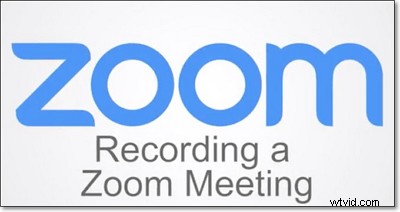
2. Barra de juegos de Windows 10
Compatibilidad:Windows 10
Este programa, incluido con Windows 10, ayuda a grabar y transmitir videojuegos. Además de los jugadores, la barra de juegos es útil para cualquier captura de video, incluida la grabación de una reunión de Zoom, y mientras graba, también le permite ajustar el volumen de la aplicación Zoom. Incluso si es una grabadora preinstalada, aún puede capturar video en alta calidad.
Para utilizar este software de grabación de Zoom en Windows, su tarjeta gráfica (dedicada o integrada en la CPU) debe ser compatible con uno de los tres codificadores:Intel Quick Sync H.264, Nvidia NVENC o AMD VCE.

Ventajas:
- Ofrecer un panel de rendimiento que proporcione información sobre el uso actual de CPU, GPU y RAM
- El panel Transmisiones y capturas ofrece una forma de capturar capturas de pantalla e incluso transmitirlas en vivo al mundo
- La interfaz de la barra de juegos no siempre muestra un rendimiento inconsistente en algunas pruebas
3. Estudio OBS
Compatibilidad:Windows 8/10 (Soporte también macOS, Linux)
Como grabador de pantalla de código abierto, OBS Studio también es un grabador de pantalla Zoom gratuito. Para capturar reuniones de Zoom, debe configurar su sesión de grabación de pantalla, como elegir Captura de ventana en el menú Fuentes.
Este software puede crear videoclips compuestos de múltiples fuentes, incluidas capturas de ventanas, imágenes, texto, ventanas del navegador, cámaras web, tarjetas de video. También puedes configurar teclas de acceso rápido para diferentes acciones, como cambiar entre escenas, iniciar o detener transmisiones o grabaciones, silenciar fuentes de audio, etc.
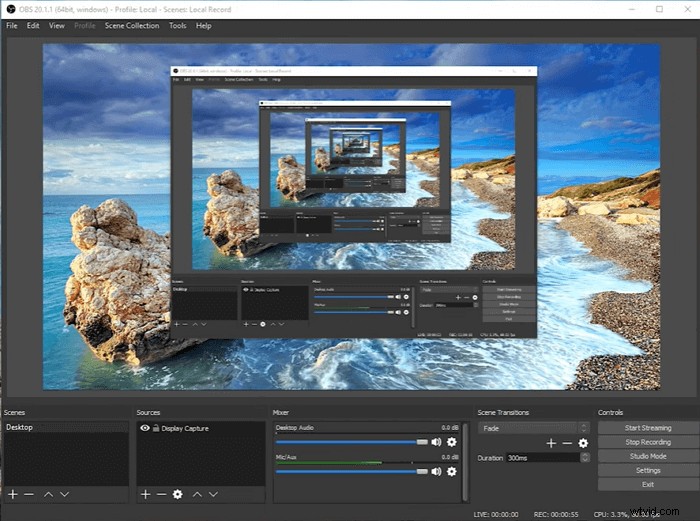
Ventajas:
- Alto rendimiento del video y el audio en tiempo real que capturan la reunión de Zoom
- Convierta fácilmente (remezcle) archivos grabados en un formato diferente
- Grabar reuniones de Webex y otras conferencias en línea
- Un modo de estudio le permite obtener una vista previa de sus fuentes antes de la transmisión en vivo
- No hay herramientas de edición disponibles para usar
- Es un poco complicado de usar, especialmente para principiantes
4. Bandicam
Compatibilidad:Windows
Bandicam proporciona funcionalidad de grabación de pantalla y audio. Puede grabar varias actividades en la pantalla de una PC:conferencias remotas, seminarios web, juegos, llamadas de Skype, que es una de las grabadoras de pantalla populares para la grabación de Zoom.
Mientras graba reuniones de Zoom, puede capturar toda su pantalla o solo la ventana de la aplicación Zoom como un archivo de video. Cuando la reunión de Zoom ya está grabada, puede compartirla con YouTube, Facebook o Vimeo.
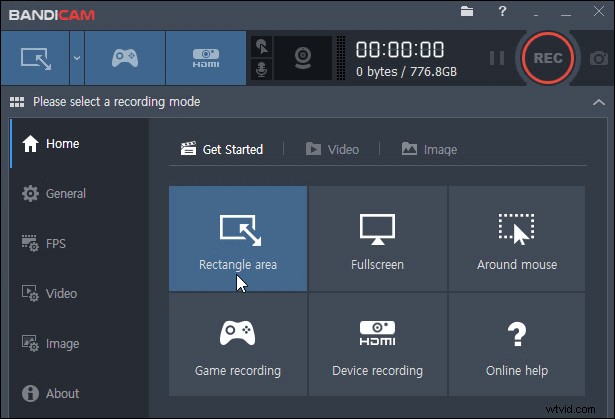
Ventajas:
- Grabar pantalla completa en Windows 10 o manejar la pantalla parcial
- Puedes mezclar el sonido del micrófono con la grabación de la cámara web
- Utilice gráficos DirectX/OpenGL para grabar sesiones de video HD
- Puede agregar efectos de mouse para resaltar momentos especiales de la reunión de Zoom
- La aplicación tiene una versión solo para plataformas Windows
- No hay muchas herramientas de edición
5. Reproductor QuickTime
Compatibilidad: macOS
QuickTime Player es una opción natural para que muchos usuarios de Mac realicen actividades de grabación de pantalla porque está incluido en macOS. Puede usarlo para grabar su reunión de Zoom con unos pocos clics. Para la grabación de pantalla, debe elegir la opción Nueva grabación de pantalla y ajustar la configuración, como habilitar el micrófono y seleccionar el archivo de video de salida de calidad. Además de eso, este software de grabación de Zoom también le ofrece algunas funciones de edición para modificar sus grabaciones, incluido el recorte de la reunión de vídeo de Zoom grabada.

Ventajas:
- Incluido automáticamente con macOS
- Una interfaz intuitiva y fácil de usar que facilita la navegación
- Trabajar con archivos de iTunes
- Menos amplitud de compatibilidad que la competencia
- No admite reproducción, especialmente para formatos de archivo como AVI y FLV
6. Screencast-O-Matic
Compatibilidad:macOS X 10.9 Mavericks y superior (disponible para Windows)
Este software de captura de Zoom se puede usar en máquinas Windows y macOS. Proporciona herramientas de captura de video intuitivas y asequibles. Puede grabar la pantalla de su computadora con la reunión de Zoom junto con las imágenes de la cámara web y usar un micrófono externo para grabar el audio.
El clip grabado se puede editar con el editor integrado, como agregar texto, animaciones o transiciones fluidas. Cuando el archivo de video final esté listo, puede compartirlo en sitios de redes sociales como Facebook o Twitter.
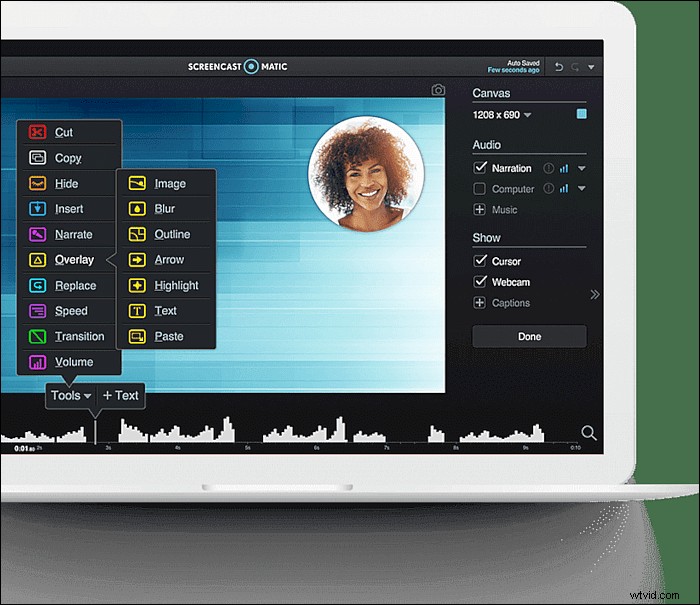
Ventajas:
- Gratis y fácil de usar
- Una función integrada de conversión de voz a texto
- Se ofrecen funciones básicas de edición
- La versión gratuita pone una marca de agua en tu video
- La duración máxima de la reunión de Zoom puede ser de hasta 15 minutos
7. Reproductor multimedia VLC
Compatibilidad:Windows, Mac y otros sistemas operativos
Esta aplicación de grabación de reuniones Zoom de código abierto se puede usar en Windows, Mac y otros sistemas operativos. Es de uso gratuito e incluso puede editar los parámetros para la grabación de Zoom, como la velocidad de fotogramas, etc. Si desea grabar Zoom con esta aplicación, haga clic en "Archivo"> "Abrir dispositivo de captura".

Ventajas:
- Grabe, transmita, convierta y reproduzca los archivos multimedia
- Aplicación de grabación Zoom multiplataforma y de uso gratuito
- Grabador de pantalla sin marca de agua
- No se puede grabar la ventana de destino de la aplicación Zoom
- Admite formato de salida limitado
8. CompartirX
Compatibilidad:Windows
La última aplicación recomendada para la reunión de Zoom es ShareX, que se puede usar en Windows de manera efectiva. También es un software de código abierto para grabar cualquier área de la pantalla. Para capturar reuniones de Zoom, puede usarlo para grabar el video, capturar el sonido y tomar una captura de pantalla sin permiso.
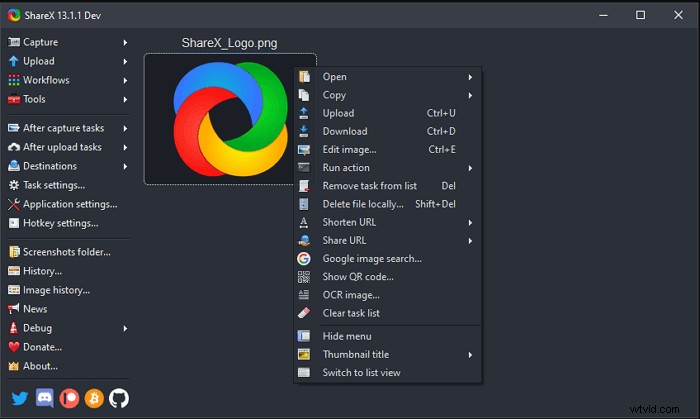
Ventajas:
- Interfaz simple y amigable
- El mejor software de grabación Zoom en Windows
- Grabar reunión de Zoom con audio
- Solo se usa en Windows
Parte 2. Las 4 mejores aplicaciones de grabación con zoom para iOS y Android
Todavía hay algunas personas a las que les gusta usar sus teléfonos inteligentes para asistir y grabar reuniones en línea. Entonces, en esta parte, hablaremos sobre 4 increíbles aplicaciones de grabación Zoom para usuarios de Android y iPhone.
- #Grabador de pantalla integrado de iOS
- Grabador de pantalla #Mobizen
- Grabador de pantalla #AZ
- #Recorder para Zoom, reuniones en línea y transmisión en vivo
1. Grabador de pantalla integrado de iOS
Compatibilidad: iOS 11 o posterior
Los usuarios de iPhone pueden confiar en la aplicación de grabación de pantalla integrada, que les permite capturar todas las actividades en la pantalla del dispositivo. Si necesita grabar su reunión de Zoom con un iPhone, debe iniciar una nueva reunión y luego dirigirse al Centro de control.
Después de que comience la sesión de grabación de pantalla, puede usar una barra de herramientas para pausar, reanudar o detener la grabación. Una vez que haya grabado el video, puede compartirlo con el público objetivo.
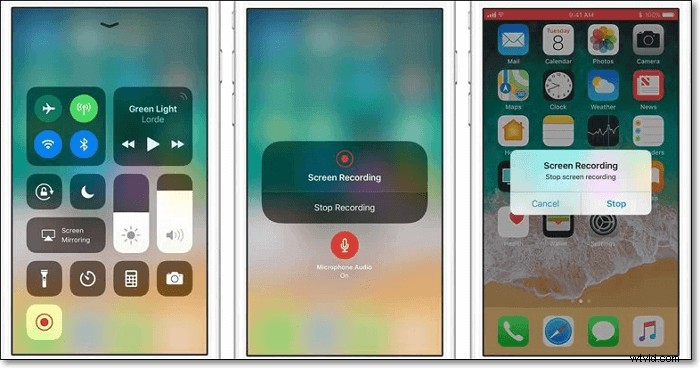
Ventajas:
- Fácil de usar y grabador de pantalla integrado para iPhone/iPad
- Esta aplicación es gratuita con funciones básicas como activar o desactivar el audio del micrófono
- No puede ajustar la resolución, los fps o incluso la tasa de bits
- Difícil de manejar con el audio interno
2. Grabador de pantalla Mobizen
Compatibilidad:Android 4.4 o posterior
Esta útil aplicación móvil se puede usar para grabar pantallas en una resolución de 1080p y a 60 fps. Especialmente te ayudará a grabar una reunión de Zoom. Cuando comienza el evento en línea, toca el botón Grabar y capturará la pantalla de su teléfono. Además, esta aplicación le permite almacenar su sesión de video grabada en una tarjeta SD externa para que pueda grabar videos largos.
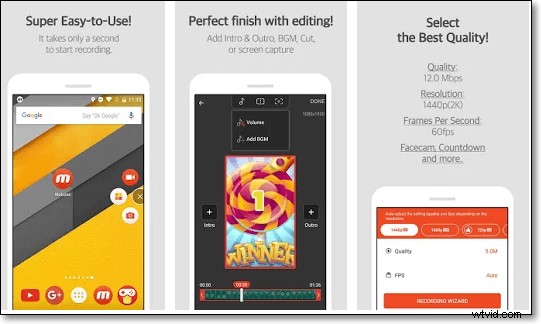
Ventajas:
- Grabe una pantalla limpia sin marca de agua con el modo de grabación limpia
- Compatible con alta calidad:resolución de 1080p, 12,0 Mbps, 60 FPS
- Un modo de refuerzo permite que los dispositivos no compatibles graben su video
- No graba sonidos internos, solo a través del micrófono del dispositivo
- Muchos anuncios gratuitos y compras dentro de la aplicación
3. Grabador de pantalla AZ
Compatibilidad:Android 5.0 o posterior
Esta es una aplicación móvil de grabación Zoom simple, que también graba clips en resolución Full HD. La principal ventaja de AZ Screen Recorder es que no limita la grabación de su pantalla para que pueda usarla durante cualquier reunión de Zoom.
Mientras graba, puede capturar el sonido interno y externo, capturar toda la pantalla y, al mismo tiempo, tomar imágenes de la cámara frontal. Funciona de manera confiable, por lo que no se congelará ni fallará en medio de su reunión en línea. Incluso puede agitar su teléfono inteligente y la aplicación detendrá la grabación.
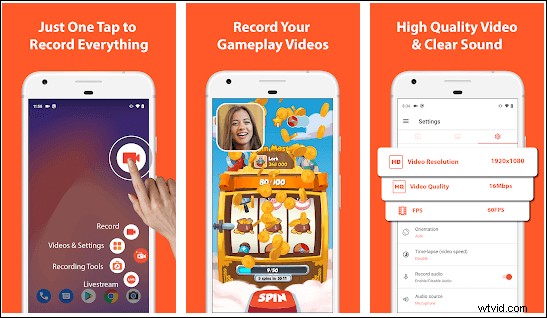
Ventajas:
- Herramientas básicas de edición de video que le permiten pulir su video rápidamente
- Permitirle compartir la reunión de Zoom grabada con colegas o socios
- Tiempo ilimitado de grabación de pantalla
- Editor de video no disponible
4. Grabadora para Zoom, reuniones en línea y transmisión en vivo
Compatibilidad:Android 5.0 o posterior
Esta nueva aplicación tiene como objetivo la grabación de pantalla especial para Zoom y otras reuniones en línea. Le ayudará a grabar las presentaciones de su maestro, colega o jefe. También se puede usar para todas las aplicaciones de su teléfono, como la aplicación de llamadas de voz, la aplicación de juegos, la aplicación de transmisión en vivo, etc. Por lo tanto, le permite grabar la pantalla de su teléfono directamente desde otras aplicaciones.
Muestra un botón flotante para grabar cuando lo necesites fácilmente. Además, es posible elegir la calidad, la resolución, la tasa de bits, la tasa de fotogramas (fps) y la orientación de grabación deseadas.
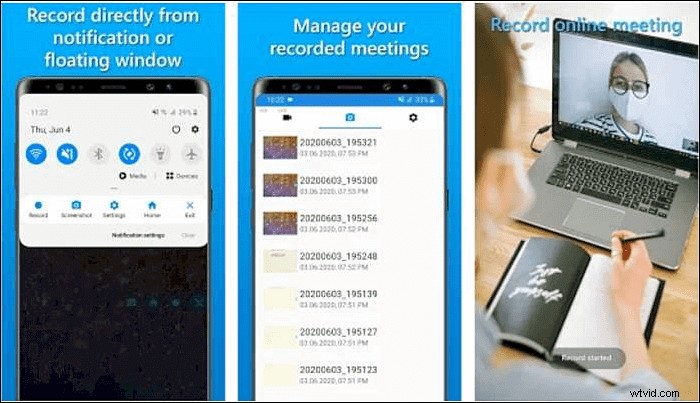
Ventajas:
- Grabación fácil de usar para Zoom y reuniones en línea
- Cambiar la resolución, la tasa de bits y la velocidad de fotogramas
- Graba videos de todas las aplicaciones en tu teléfono
- El teléfono debe estar conectado a los altavoces para grabar el audio
Conclusión
La popular plataforma Zoom solo permite planes pagos para la organización y grabación de seminarios web. Para grabar la reunión de Zoom como invitado sin el permiso del anfitrión, seleccione una de las aplicaciones de grabación de pantalla mencionadas anteriormente.
Esta guía presenta 12 del popular software de grabación de reuniones Zoom para que pueda participar en la reunión en paz sin preocuparse de perderse algo importante. La aplicación más adecuada es EaseUS RecExperts, ya que tiene muchas funciones y proporciona funciones de grabación capaces. Funciona sin problemas y no afecta el rendimiento de la computadora. ¡También puedes exportar el video grabado en formatos bastante diferentes!
Preguntas frecuentes sobre el software de grabación Zoom
Aquí hay más información sobre la aplicación de grabación Zoom.
Están los 12 mejores software populares de grabación de reuniones de Zoom:
- EaseUS RecExperts
- Barra de juegos de Windows 10
- Estudio OBS
- Bandicam
- Reproductor QuickTime
- Screencast-O-Matic
- Reproductor multimedia VLC
- CompartirX
- Grabador de pantalla integrado de iOS
- Grabador de pantalla Mobizen
- Grabador de pantalla AZ
- Grabador para Zoom, reuniones en línea y transmisión en vivo
Solo el anfitrión puede grabar las reuniones de Zoom con el método de captura predeterminado. Para un participante que quiera grabar la reunión, es necesario pedir permiso al anfitrión.
Si desea grabar Zoom sin permiso de alojamiento o sin que nadie lo sepa, pruebe una utilidad de grabación de pantalla de terceros para permitir la grabación de la videoconferencia.
Si usted es el anfitrión o algunos participantes que obtuvieron el permiso del anfitrión, puede comenzar a grabar la reunión de Zoom con el método integrado. Pero solo ofrece algunas funciones básicas de grabación.
Para aplicar métodos de grabación más fantásticos, como elegir el formato de salida, el recurso de audio y más, pruebe otros grabadores de pantalla presentados anteriormente.
